零.参考资料
1.文章
第三人称视角 - 手动实现
第三人称视角 +鼠标滚轮缩放视野+视角拖拽
2.视频
角色移动方式汇总
第三人称视角+双轴移动 - 使用Cinemachine
第三人称视角+俯视视角+单/双轴移动+鼠标控制方向 - 使用Cinemachine
等距俯视视角+双轴移动
一.角色控制 - 不含视角控制
注: 单轴移动指在一个轴向(包含正反两个方向)上移动,在另一个轴向上进行旋转。双轴移动是指两个轴向均可控制角色移动。
1.单轴移动
1.1.直接改变位置
[SerializeField] private float moveSpeed = 5f;
[SerializeField] private float rotateSpeed = 1f;
void Update()
{
//获取输入
var horizontalInput = Input.GetAxis("Horizontal");
var verticalInput = Input.GetAxis("Vertical");
//Position累加
//transform.Translate(Vector3.forward * verticalInput * moveSpeed * Time.deltaTime, Space.Self);
transform.position += transform.forward * verticalInput * moveSpeed * Time.deltaTime;
//角色旋转
transform.Rotate(Vector3.up, horizontalInput * rotateSpeed);
}
1.2.使用 Character Controller 组件
[SerializeField] private float moveSpeed = 5f;
[SerializeField] private float rotateSpeed = 1f;
private CharacterController characterController;
private void Start()
{
characterController = GetComponent<CharacterController>();
}
void Update()
{
//获取输入
var horizontalInput = Input.GetAxis("Horizontal");
var verticalInput = Input.GetAxis("Vertical");
//计算包含方向和速度的向量
var move = transform.forward * verticalInput * moveSpeed * Time.deltaTime;
//移动角色
characterController.Move(move);
//角色旋转
transform.Rotate(Vector3.up, horizontalInput * rotateSpeed);
}
1.x.效果

2.双轴移动
2.1.直接改变位置
[SerializeField] float moveSpeed = 5f;
[SerializeField] float smoothTime = 0.1f;//旋转平滑时间
private Vector3 input;
private void Update()
{
//移动
input = new Vector3(Input.GetAxisRaw("Horizontal"), 0, Input.GetAxisRaw("Vertical")).normalized;
if (input.magnitude == 0)
return;
transform.Translate(input * moveSpeed * Time.deltaTime, Space.World);
//transform.position += input * moveSpeed * Time.deltaTime;
//旋转
Quaternion newQuaternion = Quaternion.LookRotation(input, transform.up);
transform.rotation = Quaternion.Slerp(transform.rotation, newQuaternion, smoothTime);
}
2.2.使用 Character Controller 组件
[SerializeField] float moveSpeed = 5f;
[SerializeField] float smoothTime= 0.1f;//旋转平滑时间
private Vector3 input;
private CharacterController characterController;
private void Start()
{
characterController = GetComponent<CharacterController>();
}
private void Update()
{
//获取输入
input = new Vector3(Input.GetAxis("Horizontal"), 0, Input.GetAxis("Vertical")).normalized;
if (input.magnitude == 0)
return;
var move = input * moveSpeed * Time.deltaTime;
//移动角色
characterController.Move(move);
//旋转
Quaternion newQuaternion = Quaternion.LookRotation(input, transform.up);
transform.rotation = Quaternion.Slerp(transform.rotation,newQuaternion,smoothTime);
}
}
2.x.效果

二.角色控制 - 含视角控制
注: 以下视角控制有些使用了Cinemachine插件。
1.第三人称视角
[SerializeField] private float moveSpeed = 5f;
[SerializeField] private Transform camera;
[SerializeField] private float rotateSpeed = 1f;
private CharacterController characterController;
private float turnSmoothVelocity;
void Start()
{
characterController = GetComponent<CharacterController>();
}
void Update()
{
//获取输入
Vector3 input = new Vector3(Input.GetAxisRaw("Horizontal"), 0, Input.GetAxisRaw("Vertical")).normalized;
if (input.magnitude >= 0.1f)
{
float targetAngle = Mathf.Atan2(input.x, input.z) * Mathf.Rad2Deg + camera.eulerAngles.y;
float angle = Mathf.SmoothDampAngle(transform.eulerAngles.y, targetAngle, ref turnSmoothVelocity, rotateSpeed);
transform.rotation = Quaternion.Euler(0f, angle, 0f);
Vector3 moveDir = Quaternion.Euler(0, targetAngle, 0f) * Vector3.forward;
characterController.Move(moveDir.normalized * moveSpeed * Time.deltaTime);
}
}
1.1.玩家层级结构

ThirdPersonPlayer:空物体,角色控制脚本以及CharacterController组件均挂载在该空物体上。
Player:玩家。
CM FreeLook1:虚拟相机(FreeLook Camera)。
1.2.虚拟相机参数设置
Follow和Look At均设置为Player。- 设置
Orbits - Binding Mode为Word Space。 - 调整上中下视角轨道(
Orbits - TopRig/MiddleRig/BottomRig)的位置和大小。(根据需要设置) - 调整视角旋转速度(
X/YAxis - Speed)或者鼠标是否反转(X/Y Axis - InputAxisValue - Invert)。(根据需要设置)
1.3.玩家控制脚本参数设置

注: Camera属性为Unity中的MainCamera,而不是虚拟相机。
1.x.效果

2.俯视角(鼠标控制方向)
[SerializeField] private float moveSpeed = 5f;
private CharacterController characterController;
void Start()
{
characterController = GetComponent<CharacterController>();
}
void Update()
{
//计算包含方向和速度的向量
var input = new Vector3(Input.GetAxisRaw("Horizontal"), 0, Input.GetAxisRaw("Vertical")).normalized;
var move = input * moveSpeed * Time.deltaTime;
//移动角色
characterController.Move(move);
//转换玩家坐标系
var playerScreenPoint = Camera.main.WorldToScreenPoint(transform.position);
//计算旋转角度
var point = Input.mousePosition - playerScreenPoint;
var angle = Mathf.Atan2(point.x, point.y) * Mathf.Rad2Deg;
transform.eulerAngles = new Vector3(transform.eulerAngles.x, angle, transform.eulerAngles.z);
}
2.1.玩家层级结构

Player:玩家,玩家控制脚本和CharacterController组件均挂载在此物体上。
CM vcam1:虚拟相机(Virtual Camera)。
2.2.虚拟相机参数设置
Follow和Look At均设置为Player。- 修改
Body - Follow Offset属性和Aim - Tracked Object Offect属性,将相机视角设置为俯视视角。 - 修改
Body - Binding Mode为Lock To Target On Assign - 修改
Aim后的属性为Do nothing。 - 修改
Body - X/Y/ZDamping调整视角跟随延迟。(根据需要修改)
2.x.效果

3.等距俯视视角
3.1.玩家层级结构 / 设置相机视角

- 红框部分为必须进行的设置,黄框部分根据实际需要进行调整。
Player:玩家。IsoViewCamera:空物体,在该物体上设置相机的倾斜角度。Main Camera:主相机。
3.2.编写辅助脚本旋转输入向量
public static class IsoViewPlayerControllerHelpers
{
private static Matrix4x4 isoMatrix = Matrix4x4.Rotate(Quaternion.Euler(0, 45, 0));
//给Vector3增加扩展方法
public static Vector3 ToIso(this Vector3 input) => isoMatrix.MultiplyPoint3x4(input);
}
3.3.控制玩家移动
[SerializeField] private float moveSpeed = 5f;
[SerializeField] private float turnSpeed = 360;
private CharacterController characterController;
private void Start()
{
characterController = GetComponent<CharacterController>();
}
private void Update()
{
//获取输入向量并转换成等距视图向量(Isometry View,将输入向量倾斜45度),再将其归一化。
Vector3 input = new Vector3(Input.GetAxisRaw("Horizontal"), 0, Input.GetAxisRaw("Vertical")).ToIso().normalized;
if (input.magnitude > 0)
{
//通过输入向量获取一个方向仅指向玩家正前方,大小由输入控制的增向量。
Vector3 move = transform.forward * input.magnitude * moveSpeed * Time.deltaTime;
//移动玩家
characterController.Move(move);
//旋转玩家(有两种方式)
Quaternion newQuaternion = Quaternion.LookRotation(input, transform.up);
//transform.rotation = Quaternion.Slerp(transform.rotation, newQuaternion, 0.1f);
transform.rotation = Quaternion.RotateTowards(transform.rotation, newQuaternion, turnSpeed * Time.deltaTime);
}
}
注: 在以上代码中,控制玩家移动是采用玩家朝正前方移动 + 旋转的结果 = 自由移动。而不是玩家朝任意方向移动 + 旋转表现 = 自由移动。旋转表现可有可无,即使玩家没有旋转,也不影响玩家自由移动。我觉得第一种方式比较真实,所以就采用这种方式移动角色。
3.x.效果

❀.使用 Character Controller组件时模拟重力、跳跃
注: Character Controller组件没有包含物理效果,如果想要重力效果则需要自己实现。
❀.1.模拟重力
[SerializeField] private Transform groundCheck;//用于与地面碰撞检测的物体(位置在玩家模型底部)
[SerializeField] private float checkRadius = 0.2f;//检测半径
[SerializeField] private LayerMask groundlayerMask;//检测的层
[SerializeField] private float gravity = -9.8f;//重力
private Vector3 velocity = Vector3.zero;//速度,重力(垂直方向)所影响的向量
private bool isGround;//是否接触地面
void Update()
{
isGround = Physics.CheckSphere(groundCheck.position, checkRadius, groundlayerMask);
if (isGround && velocity.y < 0)
velocity.y = 0;
velocity.y += gravity * Time.deltaTime;
characterController.Move(velocity * Time.deltaTime);
}
❀.2.跳跃
[SerializeField] private Transform groundCheck;//用于与地面碰撞检测的物体(位置在玩家模型底部)
[SerializeField] private float checkRadius = 0.2f;//检测半径
[SerializeField] private LayerMask groundlayerMask;//检测的层
[SerializeField] private float gravity = -9.8f;//重力
private Vector3 velocity = Vector3.zero;//速度,重力(垂直方向)所影响的向量
private bool isGround;//是否接触地面
void Update()
{
isGround = Physics.CheckSphere(groundCheck.position, checkRadius, groundlayerMask);
if (isGround && Input.GetButtonDown("Jump"))
velocity.y += Mathf.Sqrt(jumpHeight * -2 * gravity);
velocity.y += gravity * Time.deltaTime;
characterController.Move(velocity * Time.deltaTime);
}
☽.细节知识点
☽.1.使用Input.GetAxis()获取轴向上的向量时需要进行归一化
使用Input.GetAxis()获取到的值在-1~1之间,假如同时按下W和 D,获取到的水平和垂直轴的值均为1,根据勾股定理,斜向上方向量大小≈1.41,这样会导致斜向上的速度偏快。
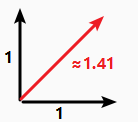
Vector3 input = new Vector3(Input.GetAxis("Horizontal"), 0, Input.GetAxis("Vertical")).normalized;
☽.2.游戏角色跳跃所需的垂直速度取决于重力和高度
g:重力(一般为-9.8f)h:跳跃高度
velocity.y += Mathf.Sqrt(-2f * gravity * jumpHeight);








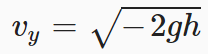














 2859
2859











 被折叠的 条评论
为什么被折叠?
被折叠的 条评论
为什么被折叠?








